サーキュレータや扇風機ですが、音声操作できると便利になります。今回は、サーキュレータや扇風機をRemoとAlexaを使用して、快適に音声操作する方法を紹介いたします。
サーキュレータと扇風機の音声操作について
最近は音声操作の機能が、製品自体に付いている機種が販売されています。その分値段が高くなってきています。音声操作付きのもの販売されているように、音声で操作ができると便利になります。リモコンが付いている機種であれば、スマートリモコンとスマートスピーカを使用して音声操作ができるようになります。
スマートリモコンはNatureのRemo mini 、スマートスピーカーはAmazonのAlexaで説明を行っています。サーキュレータで説明していますが、扇風機でも同じように設定できると思います。

サーキュレータですが、リモコンには次のような機能が付いています。この操作を音声操作で行えるように設定します。
- 電源のON、OFF
-
首振り
-
風量の調整
-
タイマーの設定

設定方法について
設定する手順ですが、次のようになります。
- サーキュレータをRemoに登録する
-
Remoに首振りや風量調整を追加で登録する
-
Alexaでデバイスのセットアップを行う
サーキュレータをRemoに登録する
スマートフォンでRemoのアプリを起動して、画面右上の「+」をタップします。

「新しい家電を追加する」をタップします。

「扇風機」をタップします。
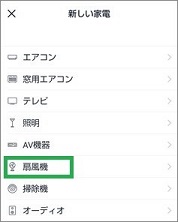
次の画面が表示されたら、リモコンをRemo本体に向けて、電源ボタンを押します。
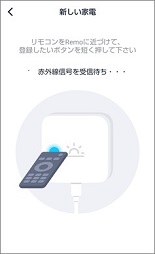
続けて「名前」をタップして、サーキュレータに変更します。扇風機の場合は、そのままにします。「次へ」をタップします。
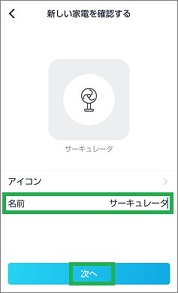
次の画面で「保存」をタップします。
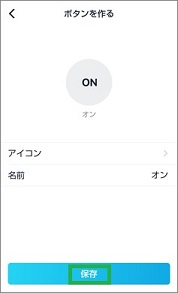
サーキュレータが登録されます。続けて、音声で操作するためにOFFボタンを登録します。画面の「サーキュレータ」をタップします。
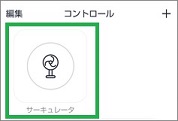
画面右上の「+」をタップします。
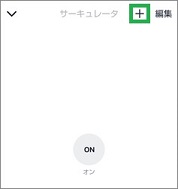
「赤外線信号を受信まち・・・」でリモコンの電源ボタンをもう一度登録します。
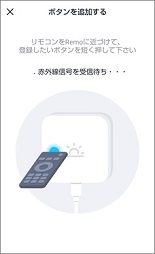
「この赤外線信号では動作しない可能性があります。」が表示されたら、そのまま「登録」をタップします。

次の画面が表示されたら、「アイコン」をタップします。
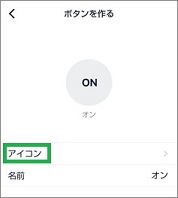
「Amazon Alexa対応のアイコン」をタップします。
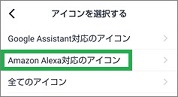
「OFF」アイコンをタップします。
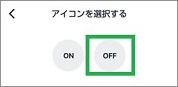
続けて「保存」をタップします。これで「ON」「OFF」が登録されました。画面左上のアイコンをタップします。これでサーキュレータの登録ができました。
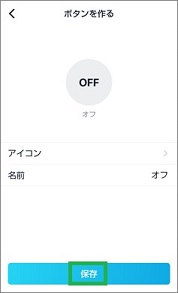
Remoに首振りや風量調整を追加で登録する
首振りや、風量の調整を音声で行いたい場合は、操作ごとにRemoに登録を行います。登録方法は、先程の登録方法と同じ方法で登録を行います。
登録する時の名前を家電名ではなく、操作名で登録します。登録する数が増えますので、音声で操作したいものだけ登録すると良いと思います。
■首振りを追加
登録する時に、名前を「首振り」にして登録します。名前は、言いやすい名前にしても大丈夫です。
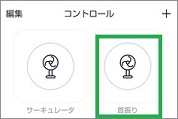
■風量の設定
風量の場合は、弱、中、強を追加します。
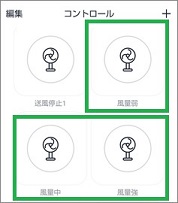
風量の登録するボタンは、ONだけ登録すれば操作できます。
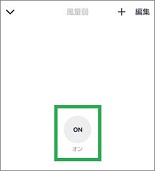
■切タイマーの設定
切タイマーの場合は、タイマーという文字を使用しないで追加します。タイマーと言う文字を入れると、アレクサを音声する時に、アレクサのタイマー設定と間違えて認識します。
使用しているリモコンには、1時間、2時間、4時間後に停止するタイマーが付いていますが、1時間後に停止するタイマーは「送風停止1」とかにして追加しました。
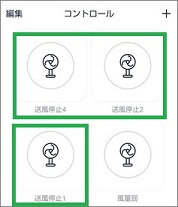
ON、OFFのボタンを登録するとタイマーの設定、解除ができます。
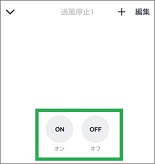
Alexaでデバイスのセットアップを行う
AlexaでRemoに登録した家電を操作するには、AlexaでRemoのスキルを設定する必要があります。スキルを設定していない場合は、こちらので詳しく説明をしています。
アレクサとRemo miniで家電を音声操作する
デバイスのセットアップ方法は次のようになります。
画面右下の「その他」をタップして、上側にある「デバイスの追加」をタップします。
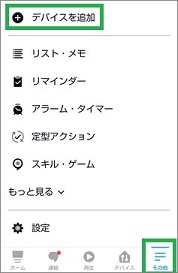
画面をスクロールして、一番下にある「その他」を表示してタップします。
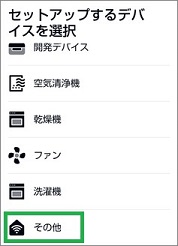
「デバイスを検出」をタップします。

「接続するデバイスを検出中…」が表示されます。しばらく時間がかかり、次の画面が表示されるので、「次へ」をタップします。
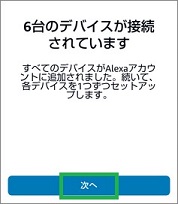
画面の指示に従ってデバイスをセットアップを全て行います。全部のデバイスをセットアップが完了したら、音声操作ができるようになります。
音声操作方法
Alexaのデバイスのセットアップが完了すると、音声で操作することができます。音声操作の方法は次のようになります。
首振り
オンで首振り開始、オフで首振りが停止します。
・アレクサ、首振りをオンにして
・アレクサ、首振りをオフにして
風量調整
風量の弱~強の変更ができます。
・アレクサ、風量弱をオンにして
・アレクサ、風量中をオンにして
・アレクサ、風量強をオンにして
切タイマー
オンでタイマー設定、オフでタイマーの解除ができます。
・アレクサ、送風停止1をオンにして
・アレクサ、送風停止1をオフにして
その他について
サーキュレータについて
色々な扇風機を試して使用していましたが、最近はサーキュレータを使用しています。サーキュレータ自体の便利な使用方法を、こちらで紹介しています。
エアコンの音声操作
エアコンも音声で操作すると、リモコンをほとんど使用しなくて良くなり快適です。 エアコンとサーキュレータは、一緒に使用することが多いと思います。こちらでエアコンの音声操作についても紹介しています。
まとめ
今回は、サーキュレータや扇風機を音声操作する方法を紹介いたします。サーキュレータや扇風機を音声で操作すると、ほとんどリモコンを使用しなくてよくなります。小さいリモコンを探す必要がなくなり、風量や首振りなどを音声で操作できるので便利です。
読んでいただき、ありがとうございます。
参考になりましたら、幸いです。




